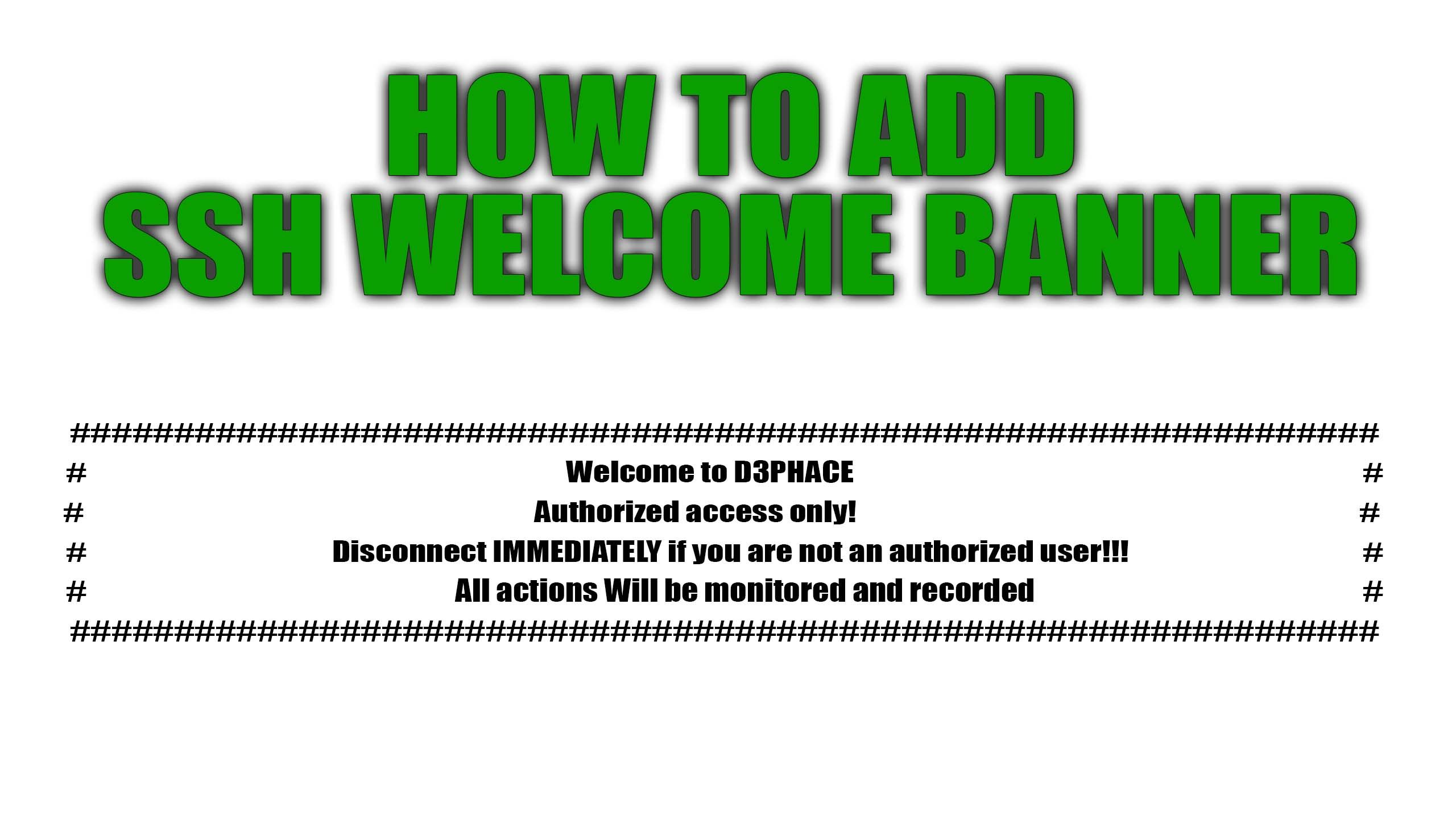 اگر یک کاربر لینوکس باشید، حتماً تاکنون از طریق پروتکل SSH به سیستم خود متصل شدهاید. همانطور که مشاهده کردهاید، متن و یا اطلاعات مختلفی (اطلاعات آخرین ورود و همچنین متنی درباره پروتکل و …) در هنگام ورود به سیستم نمایش داده میشود. از نظر امنیتی، باید این متنها را بهگونهای تغییر داد که بهخصوص برای کاربران غیرمجازی که در تلاش برای ورود به سایت از طریق SSH هستند، منجر به افشای اطلاعات و درنتیجه آسیبپذیری سیستم نشود.
اگر یک کاربر لینوکس باشید، حتماً تاکنون از طریق پروتکل SSH به سیستم خود متصل شدهاید. همانطور که مشاهده کردهاید، متن و یا اطلاعات مختلفی (اطلاعات آخرین ورود و همچنین متنی درباره پروتکل و …) در هنگام ورود به سیستم نمایش داده میشود. از نظر امنیتی، باید این متنها را بهگونهای تغییر داد که بهخصوص برای کاربران غیرمجازی که در تلاش برای ورود به سایت از طریق SSH هستند، منجر به افشای اطلاعات و درنتیجه آسیبپذیری سیستم نشود.
یک روش جالب برای این کار، نمایش یک بنر خوشآمدگویی است. در این مقاله، به شما نشان خواهیم داد که چگونه با ویرایش یک جفت فایل، یک متن خوشآمدگویی SSH را به صفحه ورود اضافه کنید.
استفاده از بنرهای SSH، برای مدیران سیستم هنگام پیکربندی سرورهای لینوکس رایج است. این صفحات امنیتی بهطور معمول به کاربر اطلاع میدهند که همه اقدامات کنترل میشوند و ورود به سیستم تنها برای دسترسی مجاز است. این صفحات ممکن است حاوی اطلاعات تماس نیز باشند.
چگونه میتوان صفحات خوشآمدگویی SSH را قبل از ورود به سیستم اضافه کرد
برای افزودن صفحات خوشآمدگویی SSH قبل از ورود به سیستم، ابتدا باید از طریق SSH و یا به سیستمعامل خود وارد شوید. چه از طریق SSH و چه از طریق یک نشست ترمینال، باید فایل “issue.net” را ویرایش کنید. میتوانید با تایپ کردن دستور زیر، این فایل را باز کنید:
nano /etc/issue.net
این فایل، وظیفه نمایش پیام به کاربر را قبل از ورود از طریق SSH به عهده دارد. بنابراین، میتوان محتویات این فایل را به متن مورد نظر خود تغییر داد.
پس از باز کردن فایل باید محتوای پیام مورد نظر خود را به انتهای فایل بچسبانید.
###############################################################
# Welcome to D3PHACE #
# Authorized access only! #
# Disconnect IMMEDIATELY if you are not an authorized user!!! #
# All actions Will be monitored and recorded #
###############################################################
سپس فایل را با فشردن "y"، "Ctrl+x" و"Enter" ذخیره کنید.
اکنون که فایل “issue.net” ذخیره شد، برای فعال کردن نمایش متن ورود به SSH، باید تغییراتی در فایل پیکربندی سرور SSH ایجاد نمود.
این مطلب نیز ممکن است برای شما مفید باشد: نحوه راه اندازی تونل SSH (فوروارد کردن پورت)
فعال کردن نمایش بنر SSH
برای فعال کردن نمایش بنر SSH باید فایل "sshd_config" را ویرایش کنید. بدینمنظور میتوانید از دستور زیر استفاده نمایید:
nano /etc/ssh/sshd_config
وقتی فایل را باز کردید، به پایین حرکت کنید تا جاییکه به سطر زیر برسید:
#Banner /etc/issue.net
علامت # را بردارید تا سطر مقابل آن فعال شود (همانطور که در زیر نشان داده شدهاست):
Banner /etc/issue.net
سپس با کلیک کردن "y"، "Ctrl+x" و"Enter" فایل را ذخیره کرده و از آن خارج شوید. اکنون باید SSH را با استفاده از دستور زیر مجدداً راهاندازی کنید:
service ssh restart
پس از آن از نشست فعلی خود خارج شوید؛ یا نشست جدیدی را راهاندازی کرده و به سرور متصل شوید. اکنون باید پیامی که ایجاد کردهاید، نمایش داده شود.
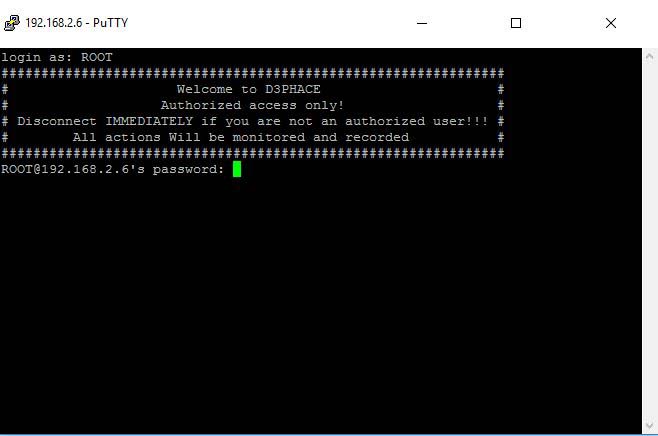
اضافه کردن صفحه خوشآمدگویی SSH پس از ورود به سیستم
افزودن بنر خوشآمدگویی SSH، برای نمایش پس از ورود یک کاربر، بهسادگی ویرایش فایل "motd" است. برای باز کردن این فایل دستور زیر را تایپ کنید:
nano /etc/motd
اکنون پیام بنر خود را در این فایل قرار داده و با کلیک کردن "y"، "Ctrl+x" و"Enter"، فایل را ذخیره کنید.
###############################################################
# Welcome to D3PHACE #
# Authorized access only! #
# Disconnect IMMEDIATELY if you are not an authorized user!!! #
# All actions Will be monitored and recorded #
###############################################################
پس از آن، از نشست خود خارج شوید، یا یک نشست جدید را شروع کرده و وارد سیستم شوید. در این هنگام هر دو متن باید نمایش داده شود.
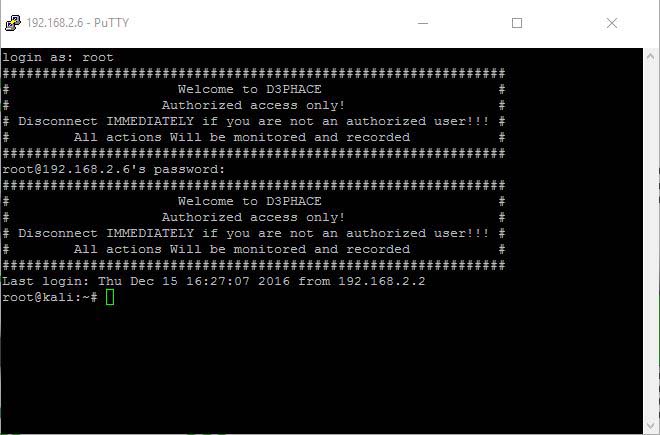
منبع:
 نصب Fish Shell در لینوکس اوبونتو
نصب Fish Shell در لینوکس اوبونتو  نصب Spotify در اوبونتو 20.04
نصب Spotify در اوبونتو 20.04  نصب Node.js در اوبونتو 18.04
نصب Node.js در اوبونتو 18.04  ذخیره زمان اجرای دستورات در تاریخچه Bash
ذخیره زمان اجرای دستورات در تاریخچه Bash
0 دیدگاه
نوشتن دیدگاه